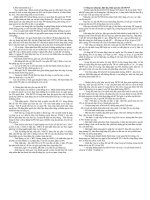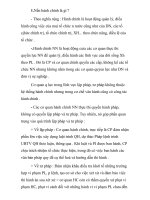Bài giảng Soạn thảo văn bản hành chính nâng cao bài 2: Style trong soạn thảo văn bản
Bạn đang xem bản rút gọn của tài liệu. Xem và tải ngay bản đầy đủ của tài liệu tại đây (1.01 MB, 7 trang )
BÀI 2: STYLE TRONG SOẠN THẢO VĂN BẢN
Style dùng để làm gì?:
Áp dụng và thay đổi nhanh định dạng cho một hoặc các đoạn cùng một Style.
Tạo mục lục tự động nhanh chóng và dễ dàng.
I. Sử Dụng Styles Có Sẵn (tiếp trang sau)
Một số Style có sẵn mặc định được chia thành các cấp chỉ mục gọi là Heading, hoặc một
số mẫu Style có sẵn…chúng ta có thể chọn nhanh các mục này.
Chọn đoạn cần áp dụng Chọn Style muốn sử dụng
BÀI 2: STYLE TRONG SOẠN THẢO VĂN BẢN
II. Chỉnh Sửa Styles Có Sẵn (tiếp trang sau)
Thẻ Home Chuột phải vào Style có sẵn Modify Hộp thoại tùy chỉnh hiển thị
Mục 1 và 2: Định dạng đang áp dụng.
Mục 3: Tùy chỉnh định dạng
Paragraph: Khoảng cách dòng đoạn
Tabs: Điểm dừng Tab
Font: Font chữ
Numbering: Biểu tượng đầu đoạn
BÀI 2: STYLE TRONG SOẠN THẢO VĂN BẢN
II. Chỉnh Sửa Styles Có Sẵn (tiếp trang sau)
Trong đó:
Name: Đặt tên.
Style based on: Lựa chọn vị trí trong đoạn văn cho style đó.
Style for following paragraph: Lựa chọn vị trí cho tồn văn bản.
Formatting: Chỉnh sửa định dạng gồm phông chữ, cỡ chữ, kiểu chữ, màu
chữ, căn lề trái, căn lề phải, Khoảng cách đoạn, khoảng cách dòng,…
Add to the Styles gallery: Thêm vào style vào danh sách hiển thị.
Only in this document: Chỉ áp dụng cho văn bản này.
Only in this documents based on this template: Áp dụng cho toàn bộ các
văn bản sau này.
BÀI 2: STYLE TRONG SOẠN THẢO VĂN BẢN
II. Chỉnh Sửa Styles Có Sẵn (tiếp trang sau)
Muốn thêm định dạng, vào format:
-
Font: Font chữ
-
Paragraph: Khoảng cách dòng đoạn
-
Tabs: Tạo và sử dụng điểm dừng tab
-
Borders: Tạo khung viền cho cho văn bản.
-
Language: Thay đổi ngôn ngữ.
-
Numbering: Đánh số tự động.
Sau khi định dạng xong, để sử dụng style, mình bơi đen văn bản
hoặc đoạn văn bản và chọn vào style bạn muốn sử dụng.
BÀI 2: STYLE TRONG SOẠN THẢO VĂN BẢN
2. Tạo một style mới trong Word
Hộp thoại Create New Style From Formatting xuất hiện.
BÀI 2: STYLE TRONG SOẠN THẢO VĂN BẢN
II. Tạo một style mới trong Word
Style mới được thiết lập hiện lên bảng styles và sau đó bơi đen
đoạn văn hay phần nội dung và chọn vào style mới đó.
III. Xóa một style trong word
Các bước thực hiện:
BÀI 2: STYLE TRONG SOẠN THẢO VĂN BẢN
IV. Xác định style trong nội dung
Để xác định style trong nội dung, cần có các bước sau: